用xshell怎么上传文档
第一步:打开xshell工具,连接到服务器

第二步:在linux服务器上安装lrzsz软件包
[root@ouxionghu ~]# rpm -q lrzsz || yum -y install lrzsz
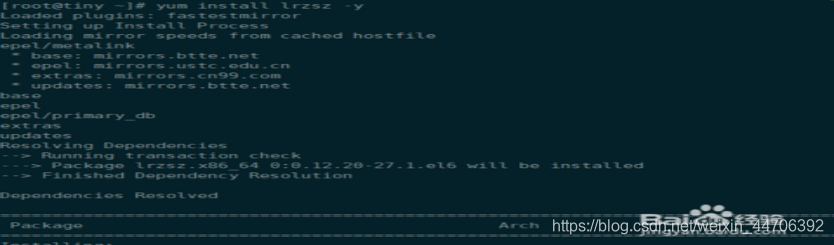
第三步:检查是否安装成功
[root@ouxionghu ~]# rpm -q lrzs
第四步:用命令上传文件(从windows主机上传到Linux服务器)
上传文件的执行命令: [root@ouxionghu ~]# rz (默认上传到当前目录下)
就会打开本地选择文件对话框,选择文件,确定就可以上传到当前所在目录。
如果覆盖原文件,执行: [root@ouxionghu ~]#rz -y

第五步:用命令下载文件(从Linux服务器下载到Windows主机)
下载文件,执行: [root@ouxionghu ~] sz 文件名
弹出选择本地保存文件对话框。
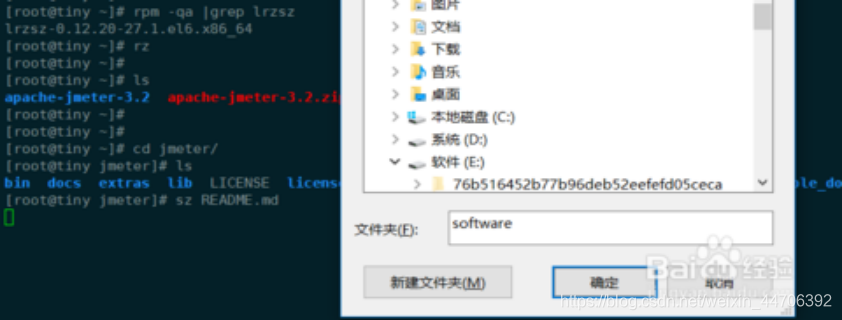





















 182
182











 被折叠的 条评论
为什么被折叠?
被折叠的 条评论
为什么被折叠?








